Kako namestiti gonilnik za Wi-Fi na prenosnik

- 3238
- 216
- Ms. Marc Senger
Obstaja nekaj težav, s katerimi se morajo soočiti vsi uporabniki sistema Windows. Na primer, lahko pride trenutek, ko vaš prenosnik noče delati z brezžičnim omrežjem ali celo samo prejme svoj signal. Katera dejanja bodo pomagala v tej situaciji, kaj je vredno vedeti in razumeti uporabnike začetnikov, kako namestiti gonilnik za Wi-Fi na prenosnik, bomo v tem članku upoštevali na najbolj podroben način.

Gonilnik naprave je odgovoren za njegovo pravilno delovanje
Kaj morate vedeti
Za pravilno delovanje vsake komponente v naših osebnih napravah, ki poganjajo Windows, je odgovorna posebna vrsta programske opreme, imenovana gonilnik. Določa, kako bo delovala določena oprema, kako bo sodelovala z OS in programi, nameščenimi v njem. Gonilnik proizvajalca, ki proizvaja prenosnik, lahko namesti gonilnik vsake posamezne komponente, v nekaterih situacijah. To velja za vse, tudi najmanjšo komponento vašega računalnika. Wi -Fi adapter - brez izjema. On je odgovoren za povezovanje in kakovostno delovanje računalnika z omrežjem Wi-Fi.
- Če ste namestili novo opremo na prenosni računalnik ali dodali katero koli dodatno komponento, ki ni dobavila v standardni konfiguraciji.
- Če ste namestili nov operacijski sistem.
- Če je proizvajalec izdal novejšo različico voznika.
V vseh teh situacijah so vam lahko navodila, opisana v tem članku. V vsaki od teh situacij boste morali namestiti novega gonilnika. Namestitev gonilnika bomo upoštevali na primeru adapterja Wi-Fi, saj se uporabniki pri izvajanju tega postopka soočajo s težavami.
Kako preveriti je nameščeno in ali gonilnik Wi-Fi deluje
Takoj, ko imajo uporabniki težave pri povezovanju prenosnega računalnika z brezžičnim omrežjem, priporočamo, da se prepričate, da je vključen ustrezen adapter v računalniku, gonilnik je nameščen in naprava pravilno deluje.
Za to je prva stvar, da poskusite vklopiti Wi-Fi na prenosni računalnik. Dejstvo je, da je v številnih modelih, ki vodijo okna, hitro zaustavitev in vklop Wi-Fi s posebnim fizičnim stikalom ohišja ali kombinacija tipk na tipkovnici na voljo za dodatno shranjevanje baterije v prenosnem računalniku. Nekateri proizvajalci uporabljajo kombinacijo gumbov FN F2 ali F3 in gumbov F3. Te podatke lahko najdete od vodstva do določenega modela prenosnika.
Ko je poskus mehanske vključenosti, je treba preveriti obratovalno zmogljivost te komponente v prenosniku in razjasniti, ali je gonilnik odgovoren za pravilno omrežje Wi-Fi in ali pravilno deluje v sistemu . Lahko dobite vse te podatke in v upravitelju Windows naprave ugotovite status brezžičnega omrežnega adapterja. Poiščite omrežne adapterje v tem dispečerju in preverite njihove lastnosti. Če je katera od njih programsko prekinjena ali ustrezna programska oprema ni nameščena, boste videli informacijsko sporočilo in opozorilne ikone.
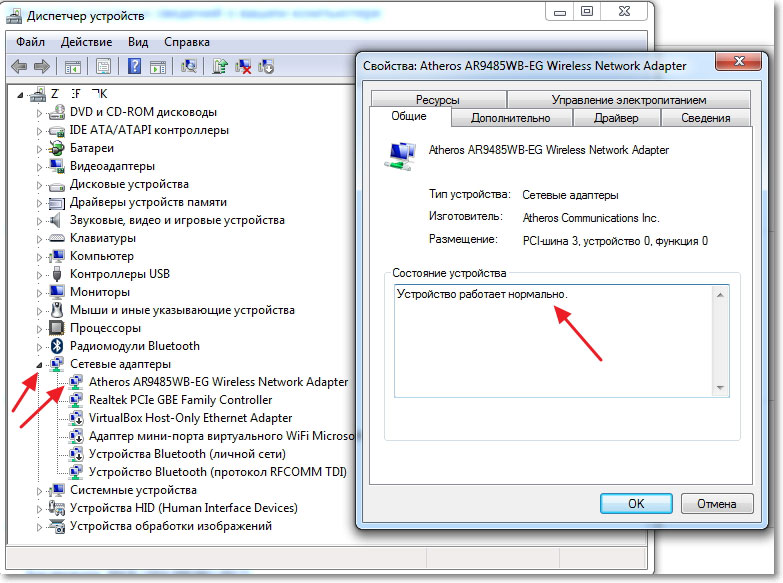
V kateri koli od teh situacij je treba iti do naslednje točke, ki bo odpravila težave s povezovanjem Wi-Fi-a in namestiti potrebni gonilnik.
Kako iskati primerno združljivo gonilnik
Da bi našli najprimernejšega gonilnika za brezžični omrežni adapter Wi-Fi, nameščen v prenosni računalnik, priporočamo, da se seznanimo z najbolj popolnimi specifikacijami modela na spletnem mestu proizvajalca ali uporabimo posebno programsko opremo.
Prenosni računalniki istega modela, ki se sprosti v različnih obdobjih, imajo lahko omrežni adapter Wi-Fi od različnih proizvajalcev in dobaviteljev, kar samodejno pomeni, da je treba namestiti popolnoma različne gonilnike. Če želite izvedeti adapterja proizvajalca Wi-Fi, je najlažje in najhitrejše uporabiti brezplačni pripomoček za HWNedOrdeTement za Windows. Ne potrebuje namestitve in je v omrežju precej enostavno najti. Ko pripomoček prikaže proizvajalca omrežnega adapterja, morate iti na njegovo spletno mesto in, ko izberete različico operacijskega sistema, nameščeno v prenosniku.
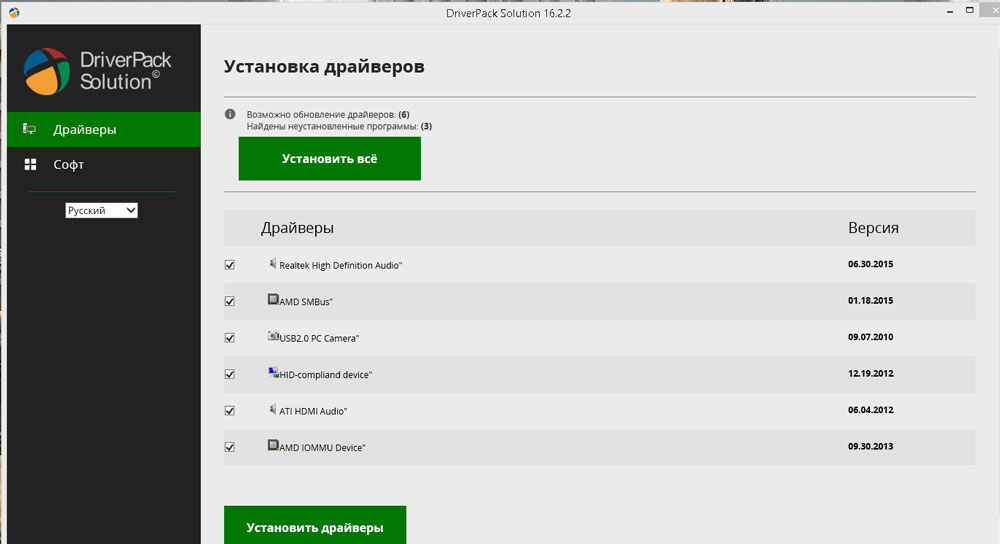
Ko razjasnite model opreme, iskanje združljive programske opreme in samodejne namestitve gonilnika, lahko rešijo vse vrste programskih rešitev. Znani so bolj kot zbirke voznikov ali voznikov. Najpogosteje samostojno ponujajo iskanje, prenos, namestitev in posodobitev programske opreme za različne komponente opreme, vendar to počnejo popolnoma samodejno. Včasih to lahko privede do dejstva, da bo nameščen ne povsem primeren voznik ali pa ga sploh ne bo našel. Podoben sistem samodejnega prepoznavanja modela in nalaganja gonilnikov deluje v samem OS, začenši z Windows 7, vendar ni vedno prave različice programske opreme in delovanje opreme morda ni povsem stabilno.
Zato priporočamo, da voznik ročno iščete in ga naredite tako po možnosti na spletnem mestu proizvajalca. Največji in najbolj spoštljivi proizvajalci redno ustvarjajo posodobitve, kar izboljšuje delovanje opreme, vključno z adapterji Wi-Fi.
Kako namestiti ali posodobiti gonilnik Wi-Fi
Če za namestitev gonilnikov uporabljate posebno programsko opremo, najverjetneje ne potrebujete posebnih znanj za namestitev brezžičnega gonilnika adapterja. Takšni programi vse naredijo neodvisno in v prihodnosti lahko mnogi od njih preverijo videz posodobitev v ozadju in o njih obvestijo uporabnike. Na žalost (ali na srečo) se lahko samo največji in izključno plačani programski izdelki pohvalijo s takšno funkcionalnostjo in njenim zanesljivo pravilnim delom. Brezplačni analogi lahko včasih vzpostavijo nezdružljivo različico programske opreme, ne vedo, kako obvestiti razpoložljivost posodobitev in preobremenjeni z oglaševanjem.
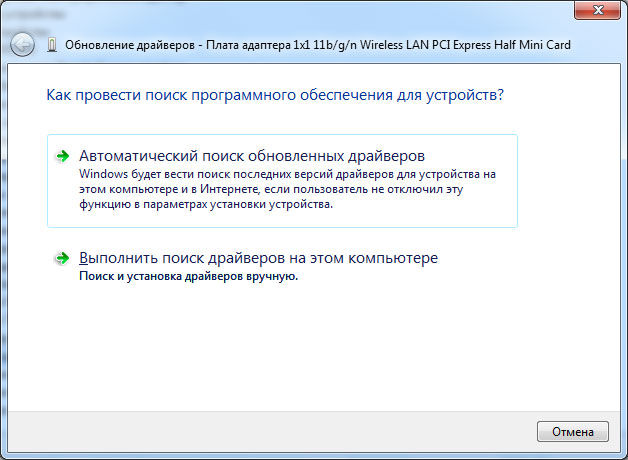
Če niste bili preveč leni in ste obiskali proizvajalca prenosnika ali omrežnega adapterja in prenesli najnovejšo različico programske opreme za Windows .Exe in stroga naslednja navodila za namestitveni program. V tem primeru ste lahko prepričani, da namestite najbolj novo različico, prilagojeno posebej za vaš sklop Windows, kar pomeni, da bo adapter deloval z visoko kakovostjo. Minus te metode je le, da morate sami spremljati nove posodobitve in obiskati spletno mesto proizvajalca z nekaj frekvence.
Namestitev gonilnika ročno
Če po prenosu programske opreme za vaš adapter za brezžično omrežje najdete v prenosnem arhivu Zip z maso ne čiste datoteke ali med prenosi ni izvedljive datoteke .exe, najverjetneje potrebujete ročno namestitev gonilnika. Spodaj podamo navodila za korak, ki prikazuje, kako natančno je to mogoče storiti.
- Odstranite vse datoteke iz prenesenega arhiva in jih premaknite v eno mapo ter ga podpišite s katerim koli najustreznejšem in razumljivem imenu.
- Zaženite upravitelj naprav Windows.
- Izberite omrežni adapter, ki nima gonilnika ali nepravilno deluje.
- Odprite kontekstni meni (desna tipka miške) in izberite Odstrani. Ta postopek bo odstranil obstoječi gonilnik in pomagal se bo izogniti konfliktom stare in nove programske opreme med postopkom ročne namestitve.
- Ponovno izberite ciljni adapter, kliknite nanj (to morate storiti z desnim gumbom miške) in izberite možnost "Posodobi gonilnike".
- Med obema predlaganimi dejanji izberite "Poiščite gonilnike v tem računalniku".
- Sistem bo ponudil, da v datotečnem sistemu Windows navede določeno mesto za delo gonilnika. Navedite mapo, ustvarjeno nekaj korakov prej, tako da lahko sistem neodvisno namesti s.
Po namestitvi kakršnega koli podobnega posodabljanja komponent programske opreme vam svetujemo, da znova zaženete računalnik. To bo pomagalo sistemu, da se prilagodi na optimalen način, aktivira opremo, ki je bila onemogočena. Z nezdružljivimi različicami ali napačnim delovanjem lahko opremo prekinete s sistemom Windows in se začne šele po ponovnem zagonu.
Rezultat
Glavno priporočilo pri nalaganju in namestitvi programske opreme za omrežni adapter in katero koli drugo opremo v prenosniku je spletno mesto proizvajalca ali najbolj zanesljive in dokazane vire. To bo prihranilo veliko časa in sčasoma dobilo najučinkovitejše delovanje računalnika. Sam postopek namestitve je lahko ročen ali samodejni, vendar bo pri uporabi navodil, ki so navedena tukaj, postala preprosta in razumljiva.
- « Kako narediti pulover iz usmerjevalnika
- Dodajanje in odstranjevanje sence iz predmeta v Photoshopu »

